MFC-J6920DW
FAQ et Diagnostic |
Copie recto-verso d'un document recto-verso ou d'un livre
Cliquez sur un des liens suivants pour utiliser la fonction de copie recto-verso (duplex) :
- Les copies 2en1 (ID), Poster et Livre ne sont pas disponible pour Copie recto-verso.
- Ajuster à la page n'est pas disponible pour les copies recto-verso->recto-verso, recto->recto-verso et Trier.
- 1vers2 et Redressement auto ne sont pas disponible pour les copies recto-verso->recto-verso et recto-verso->recto.
- Vous pouvez copier des documents recto-verso jusqu'au format Ledger ou A3 en utilisant l'ADF.
- Vous pouvez utiliser uniquement du papier ordinaire au format A4, A5, Letter, Executive (pour certains pays), Legal, A3, ou Ledger.
Copier un document recto-verso vers recto-verso
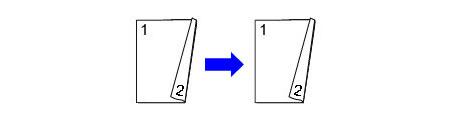
- Copie en recto-verso d'un document recto-verso depuis le chargeur automatique de documents (ADF)
- Copie en recto-verso d'un document recto-verso depuis la vitre du scanner à plat
Copie en recto-verso d'un document recto-verso depuis le chargeur automatique de document (ADF)
- Chargez vos documents face vers le haut.
- Appuyez sur
 (Copie).
(Copie).
- Saisissez le nombre de copies que vous souhaitez.
- Appuyez sur Options.
- Glissez vers le haut ou vers le bas, ou pressez la flèche Haut ou Bas pour afficher Empiler/Trier.
- Appuyez sur Empiler/Trier.
- Appuyez sur Trier.
- Glissez vers le haut ou vers le bas, ou pressez la flèche Haut ou Bas pour afficher Copie recto-verso.
- Appuyez sur Copie recto-verso.
- Glissez vers le haut ou vers le bas, ou pressez la flèche Haut ou Bas pour afficher le type de copie recto-verso que vous souhaitez, et pressez Recto-verso->recto-verso reliure bord long ou Recto-verso->recto-verso reliure bord court.
Portrait Paysage 

- Vérifiez vos paramètres sur l'écran tactile, puis appuyez sur OK.
- Appuyez sur Marche mono ou sur Marche couleur. La machine numérise les pages et commence à imprimer.
- NE touchez PAS les pages imprimées tant qu'elles n'ont pas été éjectées une deuxième fois. L'appareil imprime et éjecte la première face, puis réintroduit le papier pour imprimer la deuxième face.
- Si vous obtenez un bourrage papier, pressez Avancé après l'ETAPE 9 puis appuyez sur l'un des réglages de prévention des bourrages : Recto-verso 1 ou Recto-verso 2.
Recto-verso 1 met en oeuvre un temps d'impression plus long pour que l'encre sèche.
Recto-verso 2 met en oeuvre un temps d'impression plus long et imprimera également les couleurs de façon plus pâle.
Copie en recto-verso d'un document recto-verso depuis la vitre du scanner à plat
- Chargez le document. Placez la première page sur la vitre du scanner.

- Fermez le couvercle de document.
- Appuyez sur
 (Copie).
(Copie).
- Saisissez le nombre de copies que vous souhaitez.
- Appuyez sur Options.
- Glissez vers le haut ou vers le bas, ou pressez la flèche Haut ou Bas pour afficher Empiler/Trier.
- Appyez sur Empiler/Trier.
- Appuyez sur Trier.
- Glissez vers le haut ou vers le bas, ou pressez la flèche Haut ou Bas pour afficher Copie recto-verso.
- Appuyez sur Copie recto-verso.
- Glissez vers le haut ou vers le bas, ou pressez la flèche Haut ou Bas pour afficher le type de copie recto-verso que vous souhaitez, et pressez recto->recto version reliure sur le bord long ou recto->recto version reliure sur le bord court.
(reliure sur le bord long) Portrait Paysage 
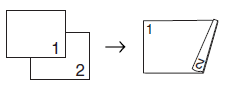
(reliure sur le bord court) Portrait Paysage 

- Vérifiez vos paramètres sur l'écran tactile, puis pressez OK.
- Appuyez sur Marche Mono ou sur Marche Couleur.
- L'écran tactile affiche : Retournez le document (ou le livre), puis pressez [Scan]. Lorsque vous avez terminé, pressez [Terminé].
Placez la page suivante sur la vitre du scanner et appuyez sur Scan. Pressez OK. L'appareil commence l'impression.

- Si vous avez appuyé sur Trier pour des copies multiples, répétez l'ETAPE 14 pour chaque page supplémentaire. Une fois toutes les pages numérisées, appuyez sur Terminé.
- NE touchez PAS les pages imprimées tant qu'elles n'ont pas été éjectées une deuxième fois. L'appareil imprime et éjecte la première face, puis réintroduit le papier pour imprimer la deuxième face.
- Si vous obtenez un bourrage papier, pressez avancé après l'ETAPE 10 puis appuyez sur l'un des paramètres de prévention des bourrages : Recto-verso 1 ou Recto-verso 2.
Recto-verso 1 met en oeuvre un temps d'impression plus long pour que l'encre sèche.
Recto-verso 2 met en oeuvre un temps d'impression plus long et imprimera également les couleurs de façon plus pâle.
Copie d'un livre en recto-verso
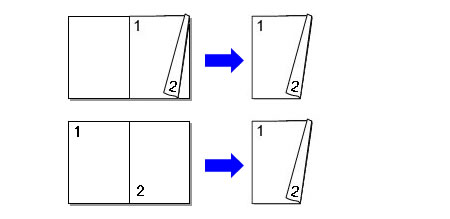
- Chargez le livre.
Première page si à gauche Première page si à droite 
- Fermez le couvercle de document.
- Appuyez sur
 (Copie).
(Copie).
- Saisissez le nombre de copies que vous souhaitez.
- Appuyez sur Options.
- Glissez vers le haut ou vers le bas, ou pressez la flèche Haut ou Bas pour afficher Empiler/Trier.
- Appuyez sur Empiler/Trier.
- Appuyez sur Trier.
- Glissez vers le haut ou vers le bas, ou pressez la flèche Haut ou Bas pour afficher Copie recto-verso.
- Appuyez sur Copie recto-verso.
- Glissez vers le haut ou vers le bas, ou pressez la flèche Haut ou Bas pour afficher recto->recto-verso reliure bord court.
- Appuyez sur recto->recto-verso reliure bord court.
- Vérifiez vos paramètres sur l'écran tactile, puis pressez OK.
- Appuyez sur Marche Mono ou sur Marche Couleur.
- L'écran tactile affiche : Retournez le document (ou le livre), puis pressez [Scan]. Lorsque vous avez terminé, pressez [Terminé].
Placez la page suivante sur la vitre du scanner et appuyez sur Scan. Pressez OK. L'appareil commence l'impression.
Page suivante si à gauche Page suivante si à droite 
- Si vous avez appuyé sur Trier pour des copies multiples, répétez l'ETAPE 15 pour chaque page supplémentaire. Une fois toutes les pages numérisées, appuyez sur Terminé.
- NE touchez PAS les pages imprimées tant qu'elles n'ont pas été éjectées une deuxième fois. L'appareil imprime et éjecte la première face, puis réintroduit le papier pour imprimer la deuxième face.
- Si vous obtenez un bourrage papier, pressez avancé après l'ETAPE 10 puis appuyez sur l'un des paramètres de prévention des bourrages : Recto-verso 1 ou Recto-verso 2.
Recto-verso 1 met en oeuvre un temps d'impression plus long pour que l'encre sèche.
Recto-verso 2 met en oeuvre un temps d'impression plus long et imprimera également les couleurs de façon plus pâle.
Si vous n'avez pas obtenu de réponse satisfaisante à votre question, avez-vous vérifié d'autres FAQ?
Commentaires sur le contenu
Merci d'indiquer vos commentaires ci-dessous. Ils nous aideront à améliorer notre support.
